Jei esate IT ekspertas, žinote, kad neveikiantis „ExitLag“ gali būti tikras skausmas. Štai kaip išspręsti Nėra ryšio per ExitLag problemą.
Pirmiausia įsitikinkite, kad jūsų ExitLag klientas yra atnaujintas. Jei nesate tikri, galite patikrinti kliento svetainę arba susisiekti su klientų aptarnavimo tarnyba. Tada patikrinkite interneto ryšį. Jei naudojate viešąjį „Wi-Fi“ tinklą, pabandykite prisijungti prie kito tinklo. Jei naudojate VPN, įsitikinkite, kad jis tinkamai sukonfigūruotas.
Jei vis tiek negalite prisijungti, pabandykite iš naujo paleisti kompiuterį. Jei tai nepadeda, gali tekti susisiekti su IPT. Jie gali padėti išspręsti problemą.
Jei vis tiek kyla problemų, galite susisiekti su „ExitLag“ klientų palaikymo komanda. Jie gali padėti išspręsti problemą.
Šiandien internetiniai žaidimai tapo daugelio žmonių pasirinkimu, ir daugelis žmonių taip pat mėgsta juos žaisti. Jie žino, kad greitas internetas yra gyvybiškai svarbus norint gauti puikią žaidimų patirtį. Tačiau greitas internetas nebūtinai turi būti prieinamas visur. Norėdami išspręsti šią problemą, daugelis vartotojų naudoja išvesties uždelsimas išspręsti ryšio ir ping problemas savo žaidimuose. Nepaisant to, „Exitlag“ nepadeda išspręsti ryšio problemos ir rodo, kad nėra ryšio klaidos. Jei žaisdami taip pat susiduriate su ryšio nebuvimo problema, šiame straipsnyje pateikėme sprendimą kaip išspręsti ryšio problemas panaudojus ExitLag .
neveikia „Hangout“ garso įrašas

Kas yra exitlag?
išėjimo delsa yra Virtualus privatus tinklas (VPN) internetiniams žaidimams. Jame yra funkcija, su kuria galite optimizuoti interneto ryšį ir sumažinti ping. Tai programinė įranga, leidžianti prisijungti prie žaidimų serverių per savo maršrutus ir serverius. Tai pagerina interneto paslaugų teikėjų (IPT) naudojamą maršrutą.
Išėjimo delsa neveikia
Jei susiduriate su problema, kai žaidžiate internetinį žaidimą neprisijungiate, nors naudojate Exitlag, atlikite toliau nurodytus veiksmus, kad išspręstumėte problemą.
- Pakeiskite išėjimo delsos nustatymą
- Įgalinti Exitlag paleidus žaidimą
- Sukurkite ugniasienės išimtį Exitlag
Pataisyti Nėra ryšio per ExitLag
1] Pakeiskite išėjimo delsos nustatymą
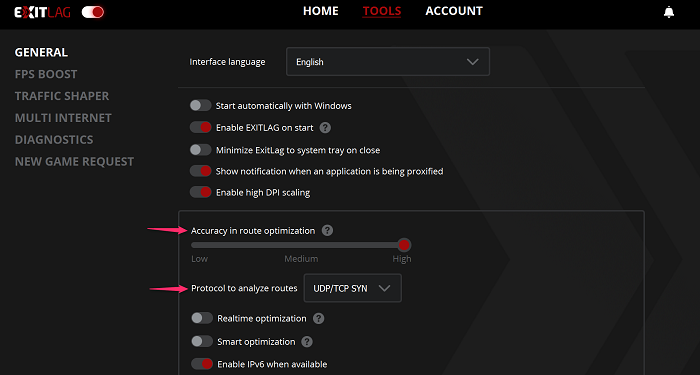
Kai Exitlag bus visiškai įdiegtas, atlikite toliau nurodytus veiksmus, kad pakeistumėte Exitlag nustatymus.
- atviras išvesties uždelsimas ir eik į Įrankiai viršutinis skirtukas.
- Įsitikinti, kad Maršruto optimizavimo tikslumas slankiklis nustatytas į Aukštas.
- Po to spustelėkite Maršruto analizės protokolas išskleidžiamajame meniu ir pasirinkite UDP/TCP SYN iš parinkčių sąrašo.
Taip pat skaitykite: Ištaisykite Pabėgimo iš Tarkovo serverio prarasto ryšio klaidą.
2] Įgalinti Exitlag pradėjus žaidimą
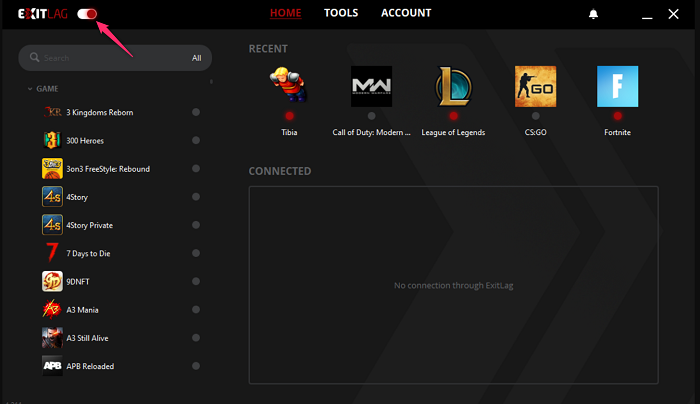
Jei norite ištaisyti ryšio trūkumą per Exitleg, paleidę žaidimą turėtumėte įjungti Exitlag.
- Pirmiausia uždarykite neveikiantį žaidimą.
- Eiti į išvesties uždelsimas ir pasukti IŠJUNGTA IN Mygtukų jungiklis spustelėdami jį.
- Dabar pradėkite žaidimą iš naujo ir spustelėkite tą patį Perjungti mygtuką pasukti TAI Išeiti.
3] Sukurkite ugniasienės išimtį Exitlag
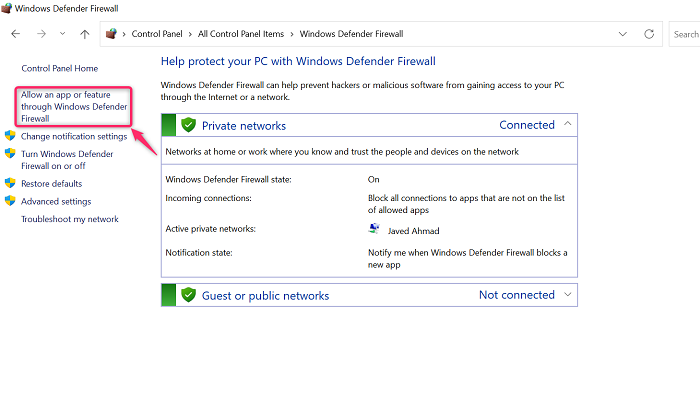
Kai kuriais atvejais Windows ugniasienė gali neleisti Exitlag pakeisti ryšio parametrų, todėl Exitlag neveikia. Šiuo atveju turėtumėte sukurti ugniasienės išimtį kad „Exitlag“ išspręstų šią problemą. Toliau pateikiami žingsniai, kaip tai padaryti.
- Pereiti prie „Windows“ paieškos juosta Spaudimas Windows + S klavišus, tada įveskite Kontrolės skydelis į teksto sritį.
- Dabar spustelėkite atitinkamą paieškos rezultatą.
- Įdiegta Žiūrėti pagal Į Didelės piktogramos norėdami parodyti visas parinktis.
- Dabar žiūrėk „Windows Defender“ ugniasienė parinktį ir spustelėkite ją.
- Dabar spustelėkite parinktį „Leisti programai ar funkcijai per „Windows Defender“ užkardą“ parodyta viršutiniame kairiajame kampe.
- Paspauskite Keisti nustatymus > Leisti kitą programą.
- Paspauskite Naršyti IN Pridėti programą Langas.
- Po to eikite į Išeikite iš paleidimo priemonės , pasirinkite jį ir spustelėkite atviras .
- „Exitlag“ paleidimo priemonė dabar bus įtraukta į langą „Pridėti programą“. Dabar spustelėkite „Windows“. Papildyti .
- Galiausiai spustelėkite GERAI norėdami išsaugoti pakeitimus.
Po to vėl paleisti jūsų sistema ir Exitlag dabar veiks gerai. Dabar „Exitlag“ galite žaisti bet kurį jums patinkantį žaidimą.
išjungti sistemos pyptelėjimo langus 10
Taip pat skaitykite:
- Nemokami kelių žaidėjų kompiuteriniai žaidimai, kuriuos galite žaisti su draugais iš namų
- Geriausių nemokamų „Windows“ žaidimų sąrašas „Microsoft Store“ pagal kategorijas.
Ar „Exitlag“ veikia su blogu internetu?
Taip, „Exitlag“ reklamuojamas kaip virtualus privatus tinklas (VPN), skirtas internetiniams žaidimams. Jo paskirtis yra optimizuoti jūsų interneto ryšį. Taigi, jei turite blogą tinklą arba blogą ryšį, galite naudoti Exitlag, kad pagerintumėte savo našumą. „Exitlag“ taip pat teigia turįs prieigą prie pasaulinio paslaugų tinklo, išplitusio skirtinguose žemynuose, siekiant optimizuoti žaidėjų ir žaidimų serverių ryšį.
Taip pat skaitykite: Neprisijungta, sistemoje „Windows“ nėra jokių jungčių
Kodėl exitlag neveikia?
Štai kita priežastis, kodėl jūsų „Exitlag“ neveikia jūsų kompiuteryje.
- Tai tikriausiai su serveriu susijusi problema.
- Tai gali būti netinkamos konfigūracijos problema.
- Ir galbūt žaidimas užblokavo jo naudojimą.
Taip pat skaitykite: Spartieji klavišai ir spartieji klavišai neveikia
Ar gali būti uždrausta naudoti Exitlag?
Jūs negalite būti uždrausti vien dėl to, kad naudojate „Exitlag“. Taip, epiniai žaidimai „Reddit“ patvirtino, kad jie nedraudžia naudoti „Exitlag“. Taigi, jei jau naudojate Exitlag arba planuojate pradėti jį naudoti, būtinai perskaitykite žaidimo taisykles ir paslaugų teikimo sąlygas. Arba galite pasiteirauti žaidimo palaikymo komandos, ar jie leidžia Exitlag.
Taip pat skaitykite: Šalių, kuriose oficialiai draudžiama naudoti VPN programinę įrangą, sąrašas.

![MSI Dragon Center neįdiegiamas [Pataisyta]](https://prankmike.com/img/troubleshoot/15/msi-dragon-center-is-not-installing-fixed-1.png)













